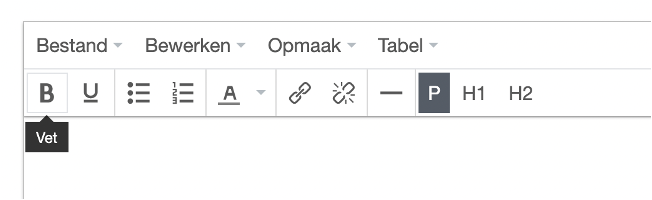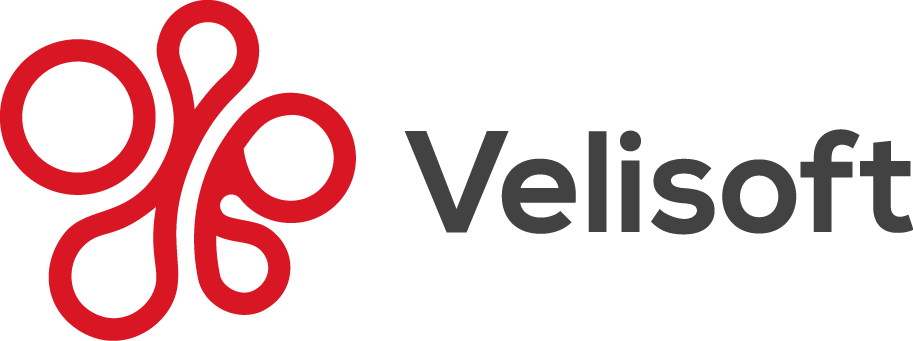Hoe teken ik een tabel in de teksteditor?
Invoegen van de tabel
- Klik op Tabel, onder het kopje ‘Tabel’.
- Er verschijnt een matrix, waarin je het gewenste aantal rijen en kolommen kunt aangeven.
- Klik op de juiste grootte in de matrix.
- De nieuwe tabel wordt automatisch in de teksteditor ingevoegd.
In onderstaand voorbeeld is gekozen voor een tabel van 3 rijen en 3 kolommen.
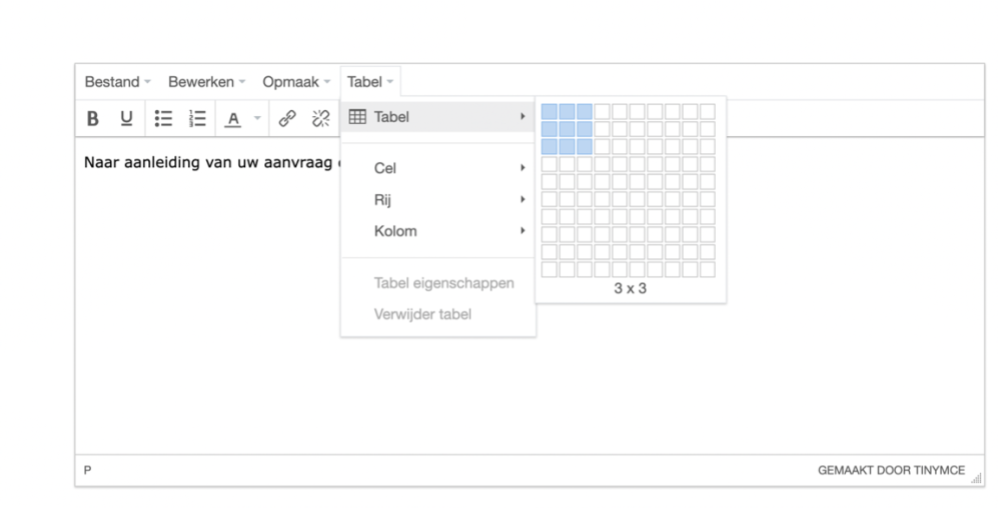
Bewerken en opmaken van de tabel
- Je kunt je tabel vullen met de gewenste data. Er worden dunne hulplijnen getoond, die de randen van de cellen aangeven. Deze hulplijnen zijn enkel zichtbaar in de teksteditor en niet op het uiteindelijke document.
- Om je tabel te bewerken, kun je deze selecteren door er op te klikken en daarna terug te keren naar ‘Tabel’ in het menu van de teksteditor.
- Je kunt de tabel per cel, rij of kolom aanpassen. Zet hiervoor je cursor in het gewenste attribuut en ga via ‘Tabel’ naar ‘Cel’, ‘Rij’ of ‘Kolom’ in het menu.
Tips
- Onder het kopje ‘Tabel eigenschappen’ vind je de tab ‘geavanceerd’. Hier kun je onder andere de ‘Border style’ van je tabel aanpassen. Dit is de styling van de randen/lijnen in je tabel, die bij het aanmaken enkel hulplijnen zijn. Er zijn verschillende opties. Kies voor ‘Solid’ om een duidelijke rand te selecteren, die ook zichtbaar is op je uiteindelijke document.
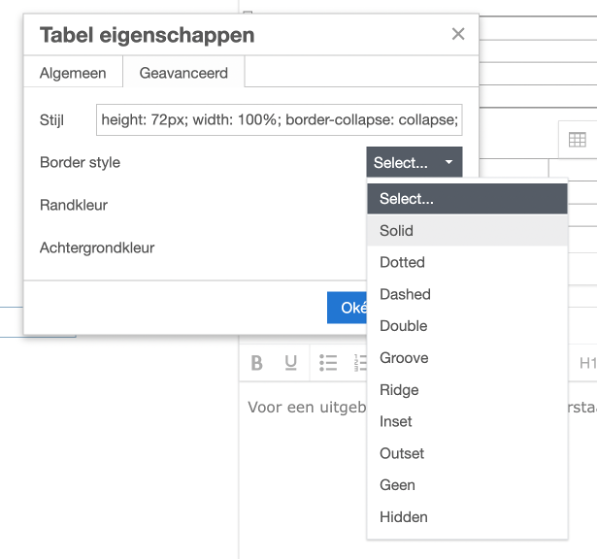
- Voor een veld waarin je een waarde wilt weergeven, bijvoorbeeld een prijs, is het handig om deze rechts uit te lijnen. Dit doe je door je cursor in de cel te plaatsen en dan via ‘Tabel, ‘Cel’, ‘Cel eigenschappen’, ‘links uitlijnen’ te wijzigen naar ‘rechts uitlijnen’.
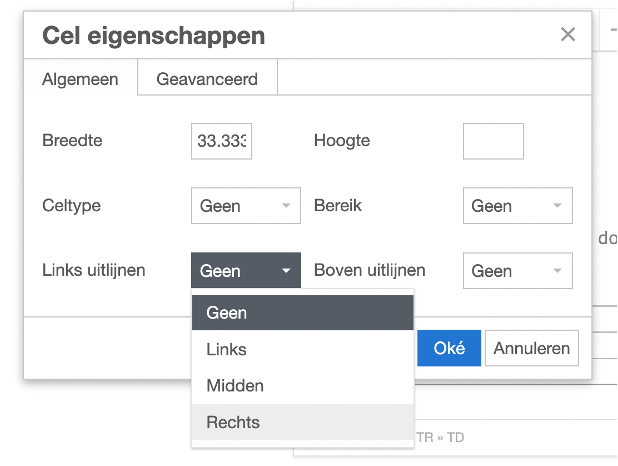
- Voor de leesbaarheid van je data kun je ervoor kiezen om de tekst van de ‘kopjes’ van je tabel wat dikker te maken. Dit doe je door de tekst te selecteren en via de opmaak-balk van de teksteditor de tekst vetgedrukt te maken.